- El error faltante api-ms-win-crt-runtime-l1-1-0.dll surge porque ese archivo está dañado o no está disponible en Windows.
- Los usuarios han confirmado que la instalación (o reinstalación) de paquetes específicos de Visual Studio C++ pueden corregir este error.
- Ejecutar análisis del sistema con algunas herramientas de línea de comandos de Windows es otra solución potencial para este temido problema.

XINSTALAR HACIENDO CLIC EN EL ARCHIVO DE DESCARGA
- Descargar la herramienta de reparación de PC Restoro que viene con tecnologías patentadas (patente disponible aquí).
- Hacer clic Iniciar escaneo para encontrar archivos DLL que podrían estar causando problemas en la PC.
- Hacer clic Repara todo para reemplazar archivos DLL rotos con versiones de trabajo.
- Restoro ha sido descargado por 0 lectores este mes.
Faltan errores de DLL no son excepcionalmente problemas comunes de Windows. Por ejemplo, muchos usuarios informaron que falta un error de api-ms-win-crt-runtime-l1-1-0.dll cuando intentan iniciar un software específico en Windows 11/10. Ese error muestra el siguiente mensaje:
El programa no puede iniciarse porque falta api-ms-win-crt-runtime-l1-1-0.dll en su computadora. Intente reinstalar el programa para solucionar este problema. Intente reinstalar el programa para solucionar este problema.
Este error puede surgir para varios juegos, diseño y software de edición de imágenes. Los usuarios no pueden abrir ni utilizar programas debido a este problema.
¿Cómo surge el error faltante api-ms-win-crt-runtime-l1-1-0.dll?
El archivo que causa este problema es un elemento de biblioteca de vínculos dinámicos del paquete redistribuible de Microsoft Visual C++. El error de DLL que falta ocurre cuando Windows no puede acceder a ese archivo.
De este modo, falta api-ms-win-crt-runtime-l1-1-0.dll error, lo que significa que el archivo DLL ha desaparecido o está dañado de alguna manera.
¿Cómo puedo solucionar el error api-ms-win-crt-runtime-l1-1-0.dll?
1. Actualizar Windows 11/10
- Inicie Configuración de forma rápida con su ventanas clave + yo tecla de acceso directo
- Hacer clic actualizacion de Windows para ver esa pestaña.
- Selecciona el Buscar actualizaciones botón para descargar e instalar más actualizaciones.
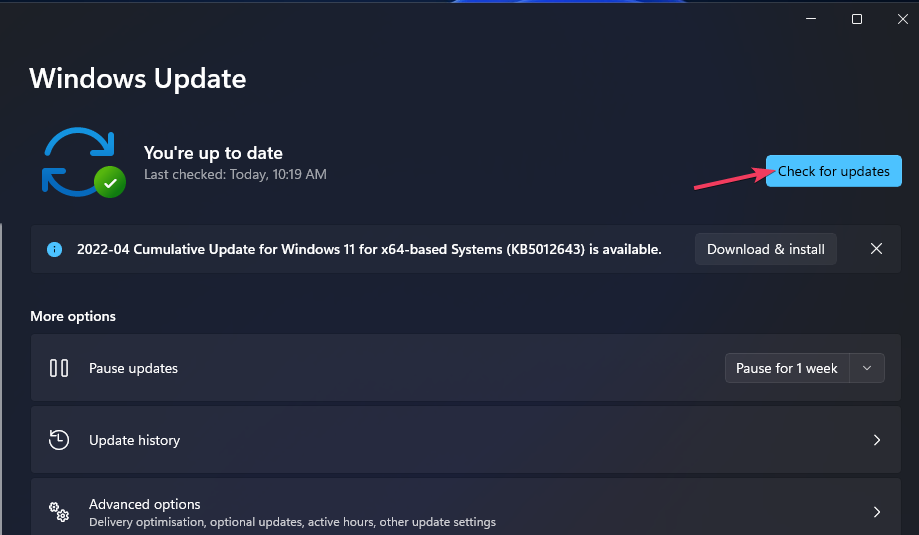
- Haga clic en el Descargar e instalar opción para las actualizaciones opcionales disponibles enumeradas en esa pestaña.
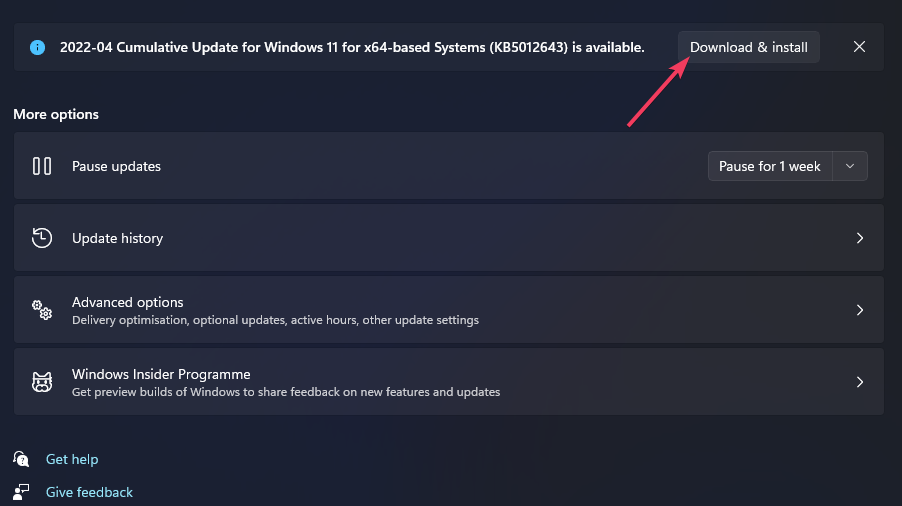
2. Ejecutar un análisis de archivos del sistema
- Abra el cuadro Escriba aquí para buscar con la práctica ventanas + S atajo de teclado para abrir esa utilidad.
- Encuentre el símbolo del sistema ingresando cmd en el cuadro Escriba aquí para buscar.
- Seleccione el símbolo del sistema Ejecutar como administrador opción para abrir esa aplicación con privilegios elevados.
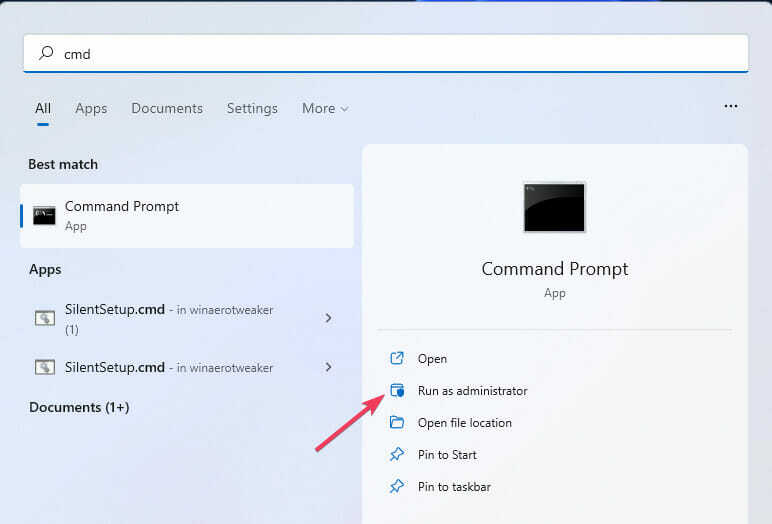
- Escriba (o copie y pegue) este comando y presione Devolver:
DISM.exe /En línea /Imagen de limpieza /Restorehealth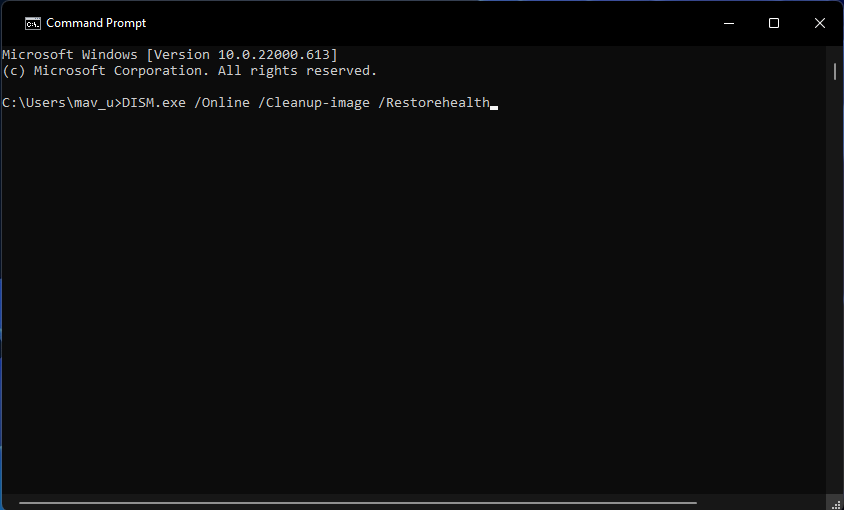
- Luego ingrese el siguiente comando SFC y presione Ingresar:
sfc /escanear ahora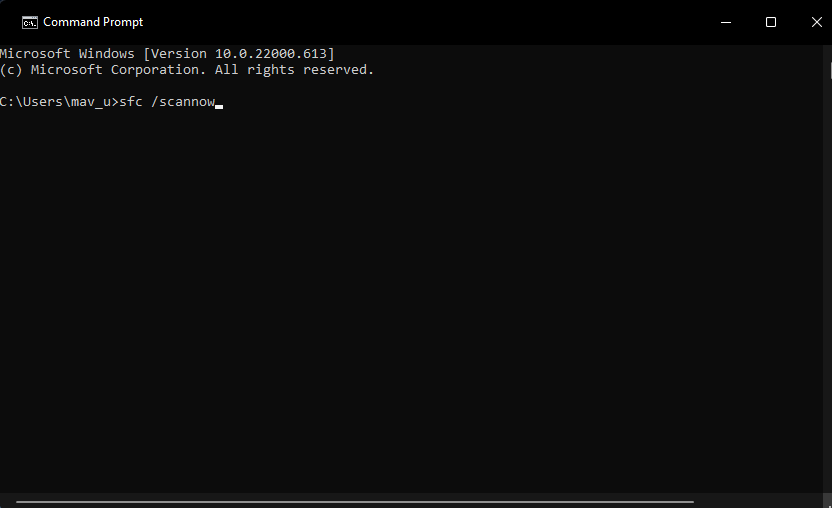
- Espere a que el escaneo del Comprobador de archivos del sistema alcance la marca del 100 por ciento y muestre su resultado.
3. Reparar el paquete de Visual Studio C++ 2015
- presione el ventanas y R teclas del teclado simultáneamente para iniciar Ejecutar.
- Abra Programas y características ingresando este comando Ejecutar y haciendo clic en OK:
appwiz.cpl - Seleccione el paquete de Visual C++ 2015 en Programas y características.
- Haga clic en el Cambio para abrir la ventana directamente debajo.
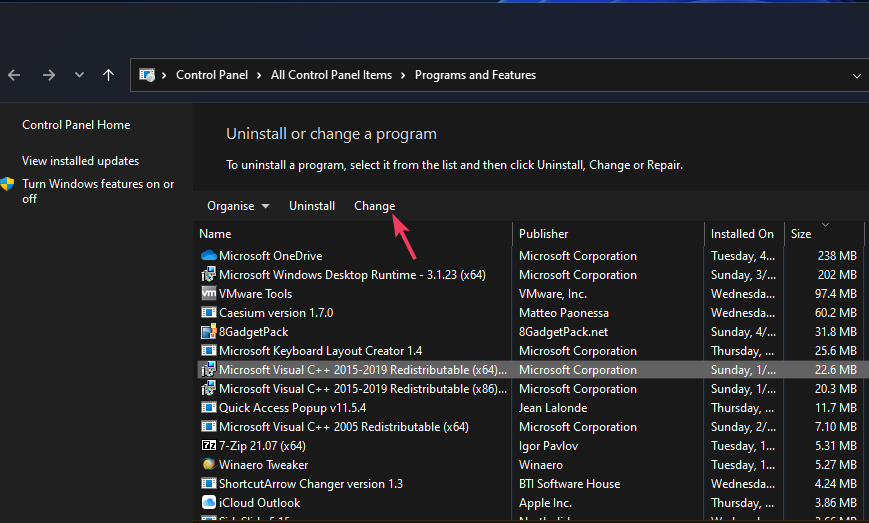
- Selecciona el Reparar opción.
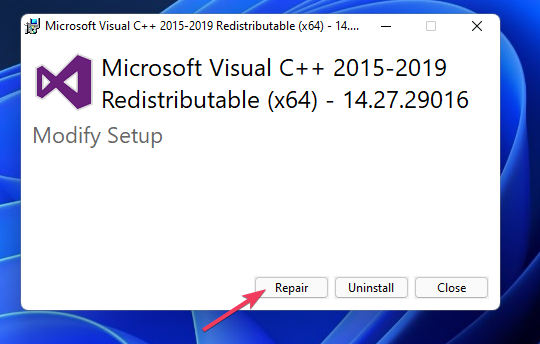
- Chrome no se instala en iPad: 3 formas de solucionarlo fácilmente
- 5 formas de recuperar su lista de lectura de Chrome después de que desaparezca
- Los 7 mejores navegadores para autocompletar que son seguros de usar
4. Instale el paquete redistribuible de Visual Studio 2015-2022 C++
- Abre esto página web de microsoft para paquetes de Visual C++.
- Haga clic en el enlace de descarga de X64 para el paquete de Visual Studio 2015-2022. Los usuarios con plataformas Windows de 32 bits deben seleccionar el enlace de descarga X86.
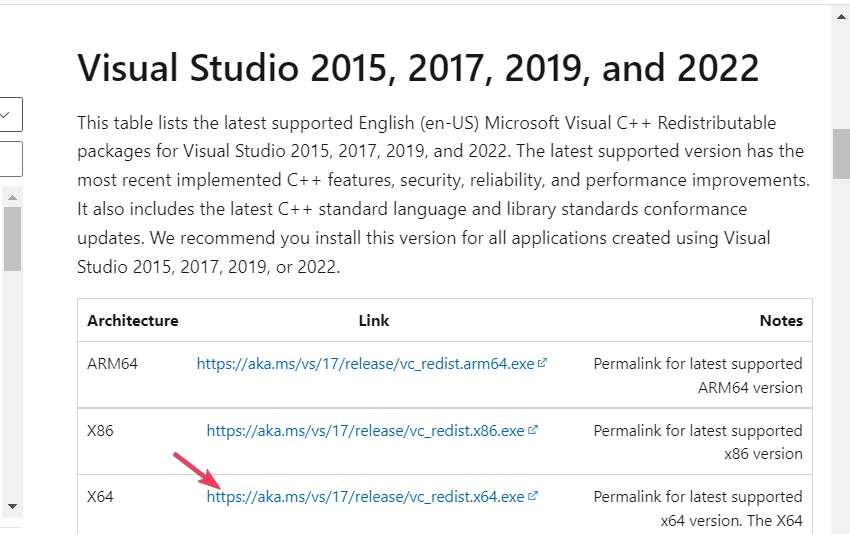
- Abra el directorio (carpeta) que incluye su paquete de Visual Studio 2015-2022 descargado.
- Haga doble clic en el archivo vc_redist para abrir el instalador.
- Haga clic en el Estoy de acuerdoa dentro de la ventana del instalador.
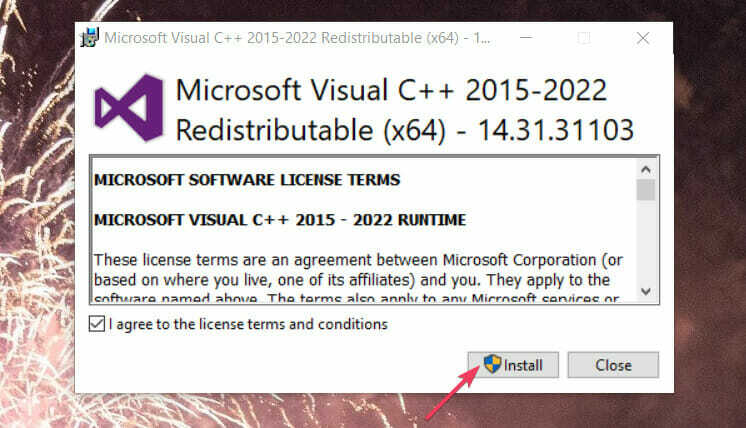
- Selecciona el Instalar y Sí opción.
- Reinicie su PC haciendo clic en Energía en el menú Inicio y seleccionando esa opción.
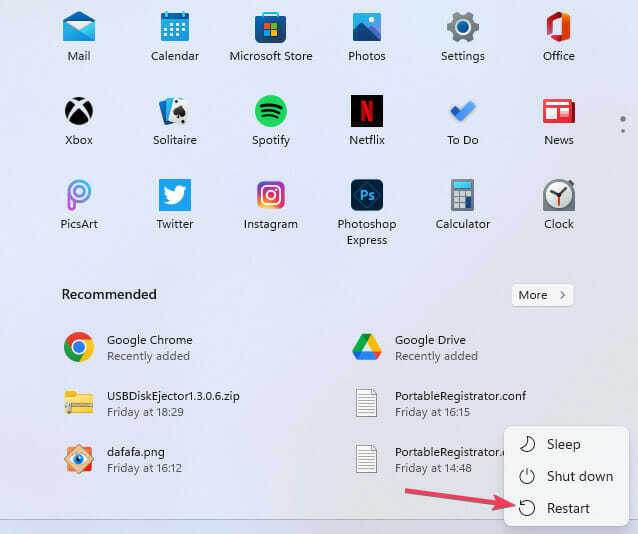
NOTA
5. Copie el api-ms-win-crt-runtime-l1-1-0.dll faltante de otra PC con Windows
- Encienda una PC secundaria con el mismo sistema operativo Windows y tipo de sistema que la que necesita reparar.
- Haga clic en el botón de la barra de tareas del Explorador que se muestra en la captura de pantalla directamente debajo.
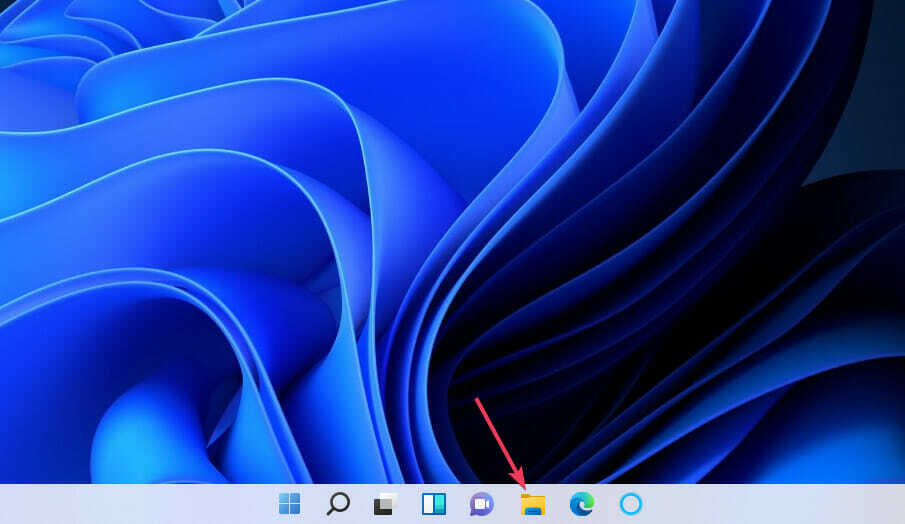
- Abre esta carpeta:
C:\Windows\System32 - Escribe api-ms-win-crt-runtime-l1-1-0.dll en el cuadro de búsqueda del Explorador de archivos para encontrar ese archivo.
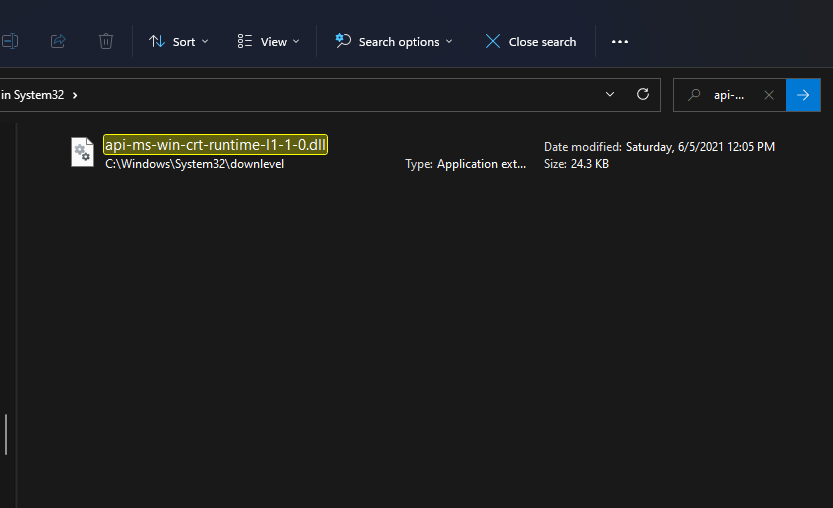
- Insertar un memoria USB en la PC.
- Haga clic derecho en el archivo api-ms-win-crt-runtime-l1-1-0.dll y seleccione Copiar.

- Seleccione su unidad USB en el Explorador de archivos.
- Haga clic derecho dentro de su unidad USB para seleccionar Pegar.

- Expulse la unidad USB y apague la PC.
- Encienda la PC que necesita para corregir el error de DLL defectuoso.
- Conecte la unidad flash USB que copió el archivo DLL en la PC.
- Abra la carpeta System32 dentro del Explorador de archivos nuevamente.
- Luego haga clic derecho dentro de la carpeta System32 y seleccione Pegar.
NOTA
Tenga en cuenta que esta resolución solo funcionará si copia una DLL desde una PC con un sistema operativo Windows coincidente y una arquitectura de sistema de 64/32 bits. Puede verificar esos detalles dentro de la aplicación Información del sistema en Windows.
6. Vuelva a instalar el software, aparece el error faltante api-ms-win-crt-runtime-l1-1-0.dll para
- Abra el subprograma del Panel de control de Programas y características como se especifica en los pasos uno y dos de la tercera resolución.
- Seleccione el software para el que surge el error faltante api-ms-win-crt-runtime-l1-1-0.dll.
- Hacer clic Desinstalar para su software seleccionado.
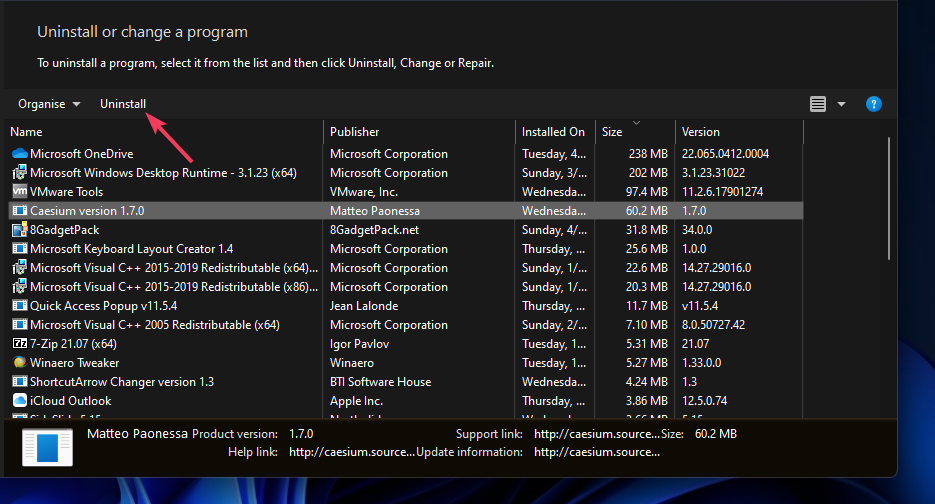
- Luego seleccione Sí en un cuadro de diálogo de confirmación que probablemente aparecerá.
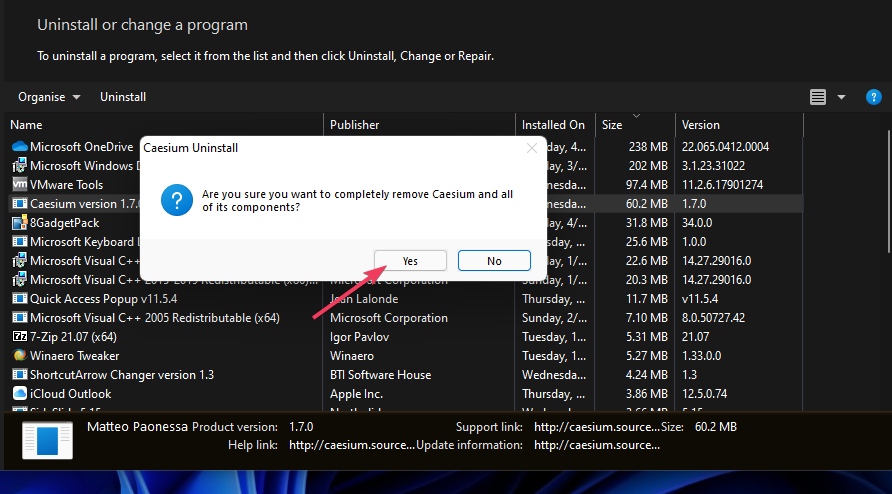
- Seleccione para reiniciar Windows después de eliminar el software.
- Descargue la última versión del software desinstalado desde su sitio web oficial.
- Luego reinstale el software con el asistente de configuración que descargó para él.
Muchos desinstaladores de terceros, como CClimpiador, le permite borrar los archivos sobrantes después de eliminar el software. Sin embargo, el software gratuito CCleaner es una mejor alternativa para eliminar software que incluye muchas características únicas que el desinstalador predeterminado de Windows no tiene.
NOTA
Para reinstalar un juego, es posible que deba desinstalarlo a través de su software de cliente (Steam, Epic Games Launcher, Battle.net, etc.). Luego puede seleccionar reinstalarlo nuevamente dentro del iniciador del juego.
7. Restablecer Windows 11/10
- Abra la ventana Configuración.
- Haga clic en el Recuperación opción de navegación dentro de la Sistema pestaña en Windows 11. En Windows 10, deberá seleccionar Actualización y seguridad > Recuperación.
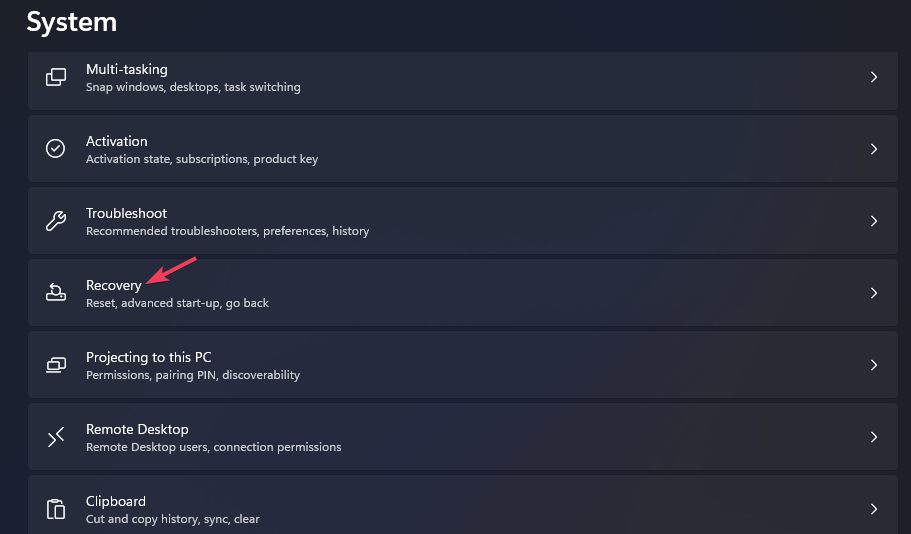
- Selecciona el Restablecer PC opción en Windows 11. O haga clic en el Empezar debajo del encabezado Restablecer esta PC en Windows 10.
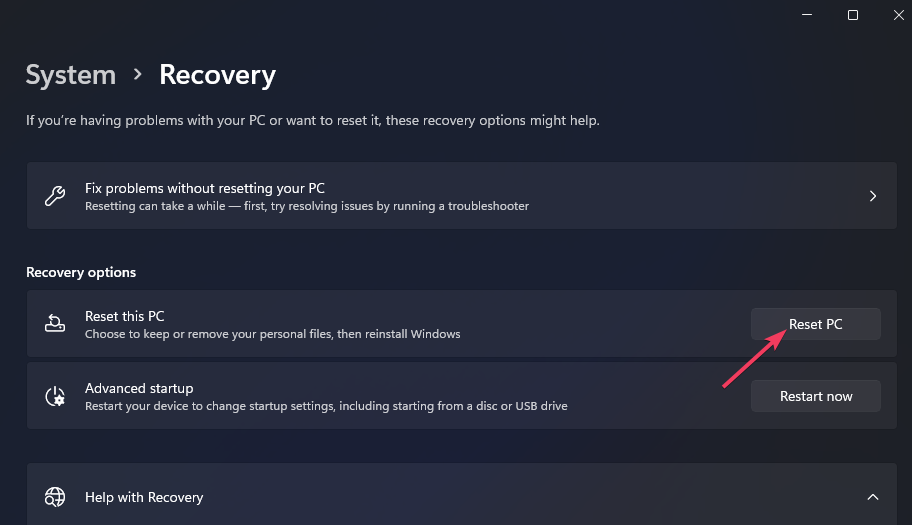
- Haga clic en el guardar mis archivos opción para conservar archivos de usuario.
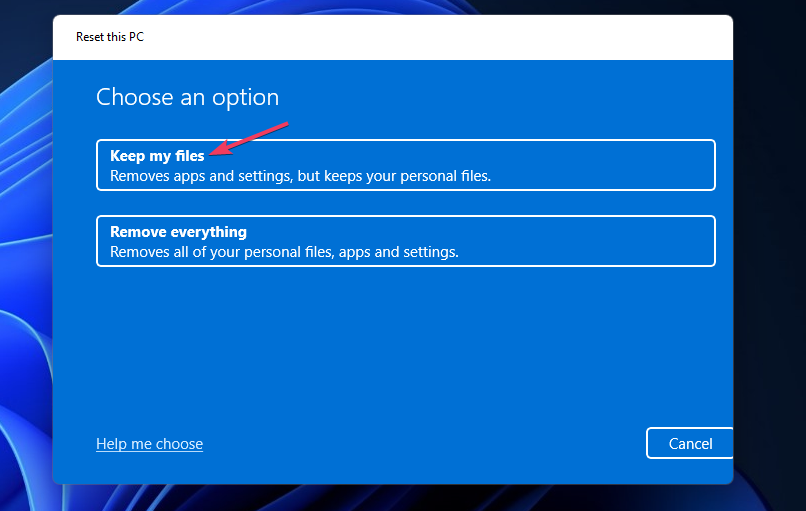
- Elija el Descarga en la nube o Reinstalación local opción que prefieras.
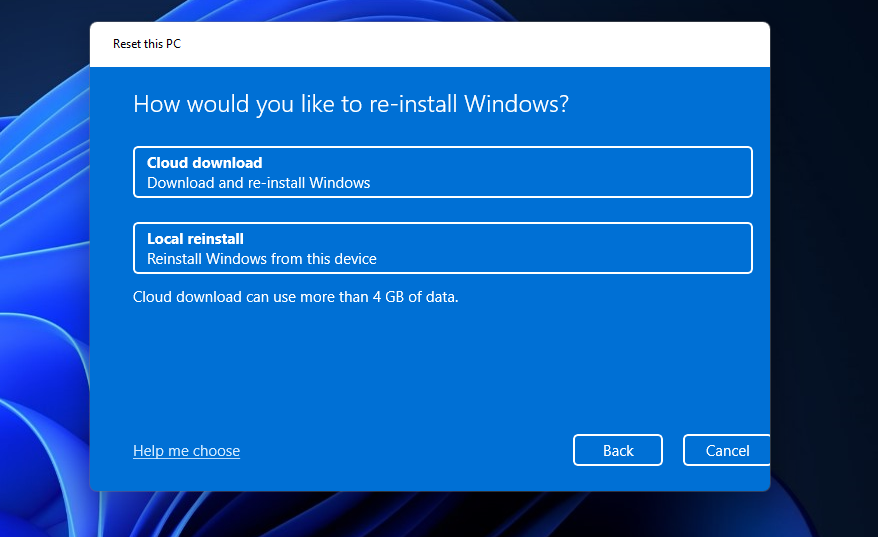
- Seleccione próximo continuar.
- Finalmente, haga clic en Reiniciar para iniciar.
NOTA
Después del restablecimiento de fábrica, deberá reinstalar cualquier software que no esté preinstalado en su PC. Por lo tanto, es mejor dejar esta resolución como último recurso para corregir el error faltante api-ms-win-crt-runtime-l1-1-0.dll.
¿Cómo se soluciona api-ms-win-crt-runtime-l1-1-0.dll en Windows 7?
Este error también puede surgir en plataformas Windows más antiguas. Por ejemplo, los usuarios de Windows 7 podrían solucionar el mismo problema descargando e instalando una actualización de Universal C Run para esa plataforma. Así es como puede obtener esa actualización.
- Abre el Actualización para Universal C Runtime página en un navegador de Windows.
- Haga clic en el Descarga el paquete ahora enlace para versiones x64 o x86 de Windows 7, dependiendo de la arquitectura de su PC.
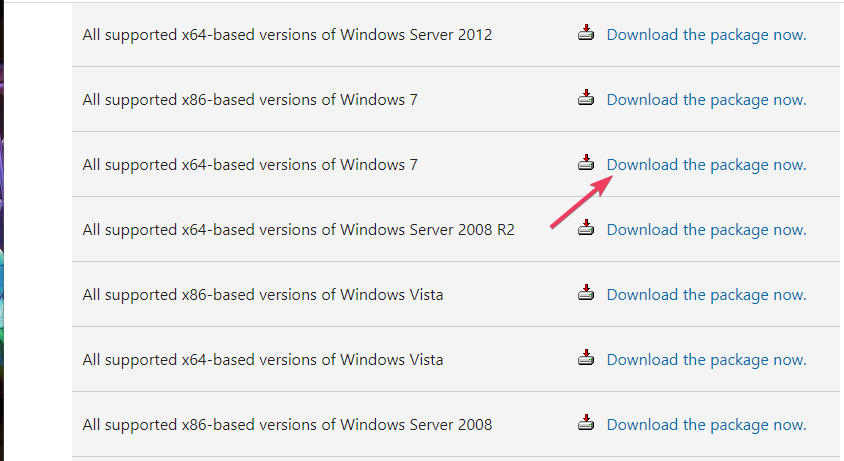
- presione el Descargar en la siguiente página que se abre.
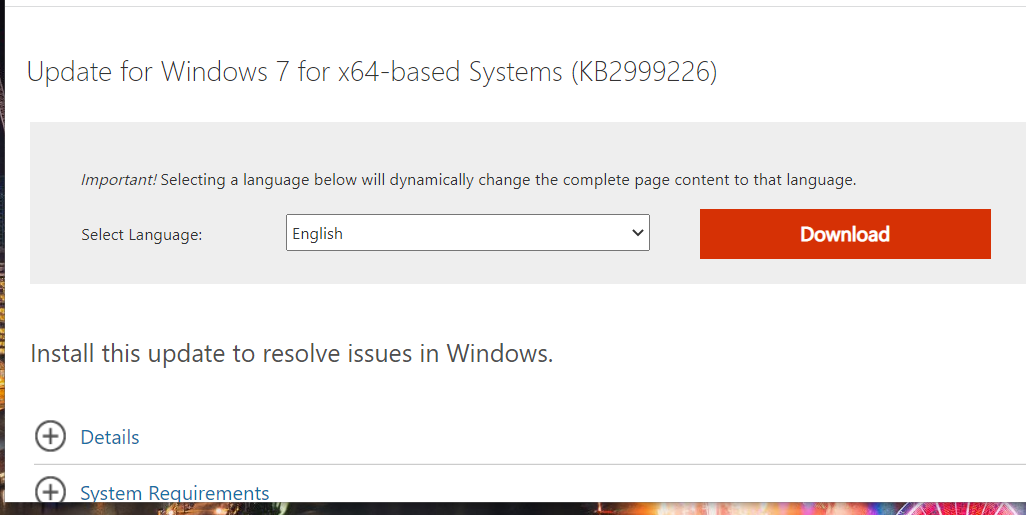
- Abra cualquier carpeta que incluya el paquete Universal C Runtime.
- Haga doble clic en el paquete Universal C Runtime descargado para abrir su ventana de configuración. Luego siga las instrucciones presentadas allí.
¿Algún software de reparación de terceros ayudará a corregir este error?
Consejo de experto: Algunos problemas de la PC son difíciles de abordar, especialmente cuando se trata de repositorios dañados o archivos de Windows faltantes. Si tiene problemas para corregir un error, es posible que su sistema esté parcialmente dañado. Recomendamos instalar Restoro, una herramienta que escaneará su máquina e identificará cuál es la falla.
haga clic aquí para descargar y empezar a reparar.
Las mejores utilidades de reparación de terceros bien podrían hacerlo. Nuestro mejores herramientas de software de reparación de DLL La guía proporciona más detalles sobre algunas de las mejores utilidades para corregir los errores de DLL que faltan. Además, Restaurantees un software de reparación de propósito general para Windows 11/10 que se recomienda.
¿Puedo descargar otro archivo api-ms-win-crt-runtime-l1-1-0.dll?
Numerosos sitios web no oficiales incluyen archivos DLL descargables. Sin embargo, no todos esos sitios web son necesariamente fuentes confiables para DLL. Algunas DLL en dichos sitios pueden estar desactualizadas o incluso contener malware.
DLL-files.com es una de las fuentes de mayor reputación desde la que puede descargar el archivo api-ms-win-crt-runtime-l1-1-0.dll. Sin embargo, incluso el descargo de responsabilidad en ese sitio dice que sus archivos DLL no han sido probados (verificados a fondo).
ese descargo de responsabilidad estados:
Por lo tanto, en lenguaje sencillo, no nos envíe mensajes de odio ni nos demande si su computadora falla cuando viene aquí, o si encuentra un virus en uno de estos archivos. Si quieres llevarte algo que nos tomó horas hacer, pregúntanos.
Le recomendamos que intente aplicar las posibles resoluciones anteriores (en el orden especificado) en lugar de descargar un nuevo archivo DLL. Esto se debe a que al menos una de esas resoluciones probablemente solucionará el error api-ms-win-crt-runtime-l1-1-0.dll en su PC con Windows.
Siempre puede hablar sobre este error en el comentario a continuación. Haga clic en el botón Comentar para ingresar preguntas o compartir otras soluciones potenciales.
 ¿Sigues teniendo problemas?Solucionarlos con esta herramienta:
¿Sigues teniendo problemas?Solucionarlos con esta herramienta:
- Descarga esta herramienta de reparación de PC calificado como Excelente en TrustPilot.com (la descarga comienza en esta página).
- Hacer clic Iniciar escaneo para encontrar problemas de Windows que podrían estar causando problemas en la PC.
- Hacer clic Repara todo para solucionar problemas con tecnologías patentadas (Descuento exclusivo para nuestros lectores).
Restoro ha sido descargado por 0 lectores este mes.

![Falta el error acgenral.dll en Windows 10 [Solución completa]](/f/e9f715345068b4b57bb642057888b14b.jpg?width=300&height=460)
